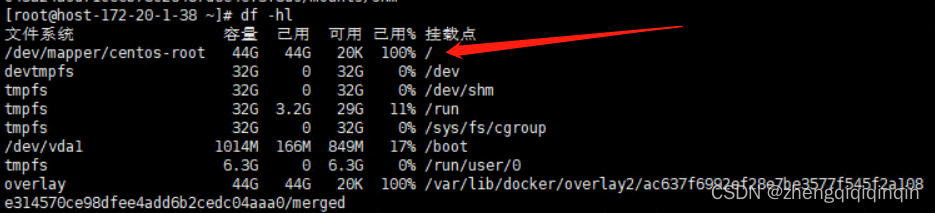linux 给根目录扩容(lvm CentOS 7.6 ) |
您所在的位置:网站首页 › vda扩容 › linux 给根目录扩容(lvm CentOS 7.6 ) |
linux 给根目录扩容(lvm CentOS 7.6 )
|
问题:Linux系统挂载到根目录的磁盘空间满了,如何扩容?
用命令:lsblk 可以查看磁盘和分区情况,可以发现磁盘vda下面的还有大部分空间没有使用。 操作步骤 1、使用 fdisk -l 查看硬盘序号,并用 fdisk 对硬盘操作,格式化成lvm的格式(用命令lsblk可以看到,挂载到根目录的分区是lvm。) (并且系统有一块虚拟磁盘vda,有2个分区vda1 和 vda2) (fdisk -l 查看硬盘进行分区。) [root@host-172-20-1-113 ~]# lsblk NAME MAJ:MIN RM SIZE RO TYPE MOUNTPOINT vda 252:0 0 1T 0 disk ├─vda1 252:1 0 1G 0 part /boot └─vda2 252:2 0 49G 0 part ├─centos-root 253:0 0 44G 0 lvm / └─centos-swap 253:1 0 5G 0 lvm [SWAP] [root@host-172-20-1-113 ~]# fdisk -l #查看硬盘分区 磁盘 /dev/vda:1099.5 GB, 1099511627776 字节,2147483648 个扇区 Units = 扇区 of 1 * 512 = 512 bytes 扇区大小(逻辑/物理):512 字节 / 512 字节 I/O 大小(最小/最佳):512 字节 / 512 字节 磁盘标签类型:dos 磁盘标识符:0x00095e6c 设备 Boot Start End Blocks Id System /dev/vda1 * 2048 2099199 1048576 83 Linux /dev/vda2 2099200 104857599 51379200 8e Linux LVM 磁盘 /dev/mapper/centos-root:47.2 GB, 47240445952 字节,92266496 个扇区 Units = 扇区 of 1 * 512 = 512 bytes 扇区大小(逻辑/物理):512 字节 / 512 字节 I/O 大小(最小/最佳):512 字节 / 512 字节 磁盘 /dev/mapper/centos-swap:5368 MB, 5368709120 字节,10485760 个扇区 Units = 扇区 of 1 * 512 = 512 bytes 扇区大小(逻辑/物理):512 字节 / 512 字节 I/O 大小(最小/最佳):512 字节 / 512 字节用 fdisk 对硬盘vda进行分区操作:fdisk /dev/vda [root@host-172-20-1-113 ~]# fdisk /dev/vda #对硬盘vda进行分区操作 欢迎使用 fdisk (util-linux 2.23.2)。 更改将停留在内存中,直到您决定将更改写入磁盘。 使用写入命令前请三思。 命令(输入 m 获取帮助):n #n 代表新建new Partition type: p primary (2 primary, 0 extended, 2 free) e extended Select (default p): p #前面已有2个分区,所以分区从3开始 分区号 (3,4,默认 3):3 起始 扇区 (104857600-2147483647,默认为 104857600): #直接回车,选择默认值 将使用默认值 104857600 Last 扇区, +扇区 or +size{K,M,G} (104857600-2147483647,默认为 2147483647): 将使用默认值 2147483647 #直接回车,选择默认值 分区 3 已设置为 Linux 类型,大小设为 974 GiB 命令(输入 m 获取帮助):t #t 代表 change a partition's system id 分区号 (1-3,默认 3):3 Hex 代码(输入 L 列出所有代码):8e #8e 代表Linux LVM 已将分区“Linux”的类型更改为“Linux LVM” 命令(输入 m 获取帮助):w #写入并保存,退出 The partition table has been altered! Calling ioctl() to re-read partition table. WARNING: Re-reading the partition table failed with error 16: 设备或资源忙. The kernel still uses the old table. The new table will be used at the next reboot or after you run partprobe(8) or kpartx(8) 正在同步磁盘。 2、重新识别磁盘。命令:partprobe以及用lsblk查看已经给增加了一个分区vda3,并且有974G的空间 [root@host-172-20-1-113 ~]# partprobe [root@host-172-20-1-113 ~]# lsblk NAME MAJ:MIN RM SIZE RO TYPE MOUNTPOINT vda 252:0 0 1T 0 disk ├─vda1 252:1 0 1G 0 part /boot ├─vda2 252:2 0 49G 0 part │ ├─centos-root 253:0 0 44G 0 lvm / │ └─centos-swap 253:1 0 5G 0 lvm [SWAP] └─vda3 252:3 0 974G 0 part 3.将刚刚的硬盘重新格式化,格式化为xfs格式;命令 mkfs.xfs /dev/vda3备注:系统是CentOS 7.6的系统,所以格式化的格式是xfs 可以用:df -T 查看一下文件格式系统 [root@host-172-20-1-113 ~]# mkfs.xfs /dev/vda3 meta-data=/dev/vda3 isize=512 agcount=4, agsize=63832064 blks = sectsz=512 attr=2, projid32bit=1 = crc=1 finobt=0, sparse=0 data = bsize=4096 blocks=255328256, imaxpct=25 = sunit=0 swidth=0 blks naming =version 2 bsize=4096 ascii-ci=0 ftype=1 log =internal log bsize=4096 blocks=124672, version=2 = sectsz=512 sunit=0 blks, lazy-count=1 realtime =none extsz=4096 blocks=0, rtextents=0 4.使用lvm命令,对根目录进行扩容4.1 进入lvm模式。用pvdisplay查看物理卷详情,发现只有1个物理卷 /dev/vda2 [root@host-172-20-1-113 ~]# lvm lvm> pvdisplay --- Physical volume --- PV Name /dev/vda2 VG Name centos PV Size pvcreate /dev/vda3 WARNING: xfs signature detected on /dev/vda3 at offset 0. Wipe it? [y/n]: y Wiping xfs signature on /dev/vda3. Physical volume "/dev/vda3" successfully created.4.3 再次查看pv卷,已经有两个pv卷了。可以创建看到第2个pv卷就是刚刚新建的vda3 lvm> pvdisplay --- Physical volume --- PV Name /dev/vda2 VG Name centos PV Size vgdisplay --- Volume group --- VG Name centos System ID Format lvm2 Metadata Areas 1 Metadata Sequence No 3 VG Access read/write VG Status resizable MAX LV 0 Cur LV 2 Open LV 2 Max PV 0 Cur PV 1 Act PV 1 VG Size vgdisplay --- Volume group --- VG Name centos System ID Format lvm2 Metadata Areas 2 Metadata Sequence No 4 VG Access read/write VG Status resizable MAX LV 0 Cur LV 2 Open LV 2 Max PV 0 Cur PV 2 Act PV 2 VG Size 1022.99 GiB PE Size 4.00 MiB Total PE 261886 Alloc PE / Size 12543 / |
【本文地址】
今日新闻 |
推荐新闻 |